Giả lập kết nối mạng yếu trên các thiết bị iOS
Bài đăng này đã không được cập nhật trong 4 năm
Bạn đã từng và đang lập trình các ứng dụng cần có kết nối internet, và bạn đang không biết làm cách nào để giả lập kết nối mạng để test các trường hợp kết nối đến server? Bài viết này sẽ giúp bạn có thêm kinh nghiệm về việc tạo ra các kết nối có tốc độ khác nhau sử dụng các thiết bị iPhone, iPad và simulator.
Tạo kết nối mạng kém trên iPhone:
Việc này khá đơn giản và thực hiện dễ dàng nhờ vào những setting đã có sẵn trên iPhone. Việc bạn cần làm là vào Setting > Developer:
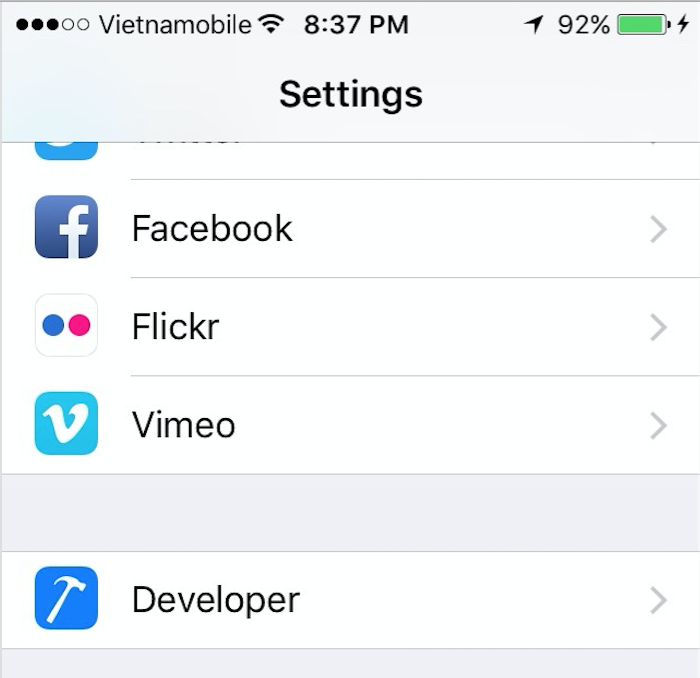
Sau đó chọn option Network Link Conditioner:
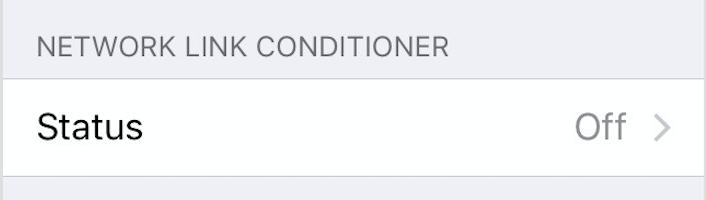
Turn on chế độ này và bạn đã có thể chọn cho mình một loại kết nối phù hợp:
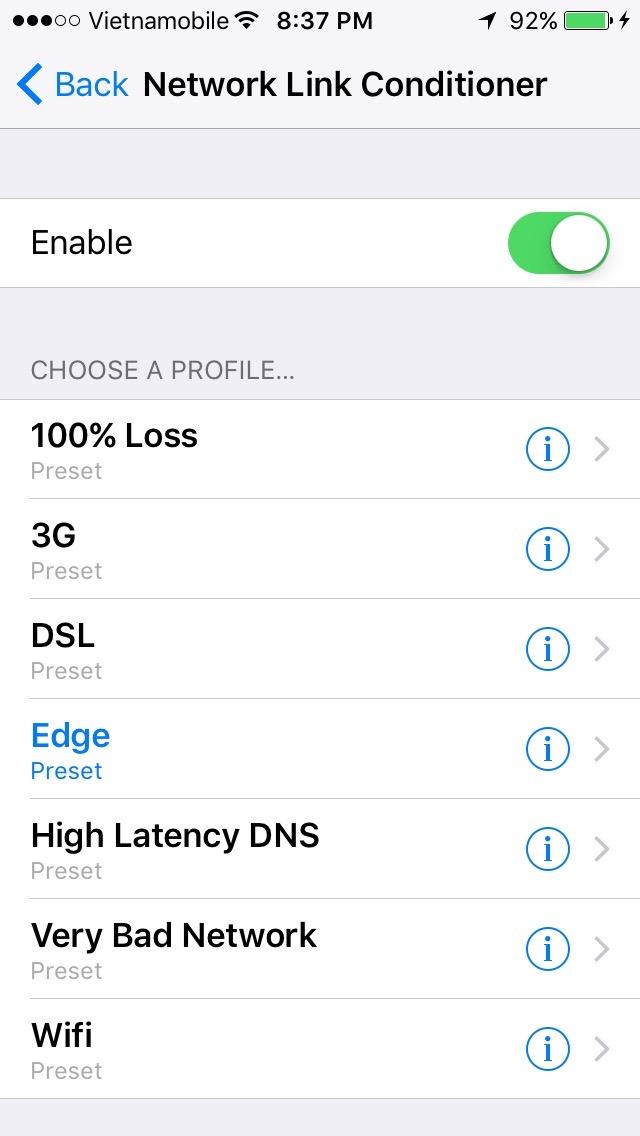
Hoặc có thể edit/tự tạo cho mình một setting mới:
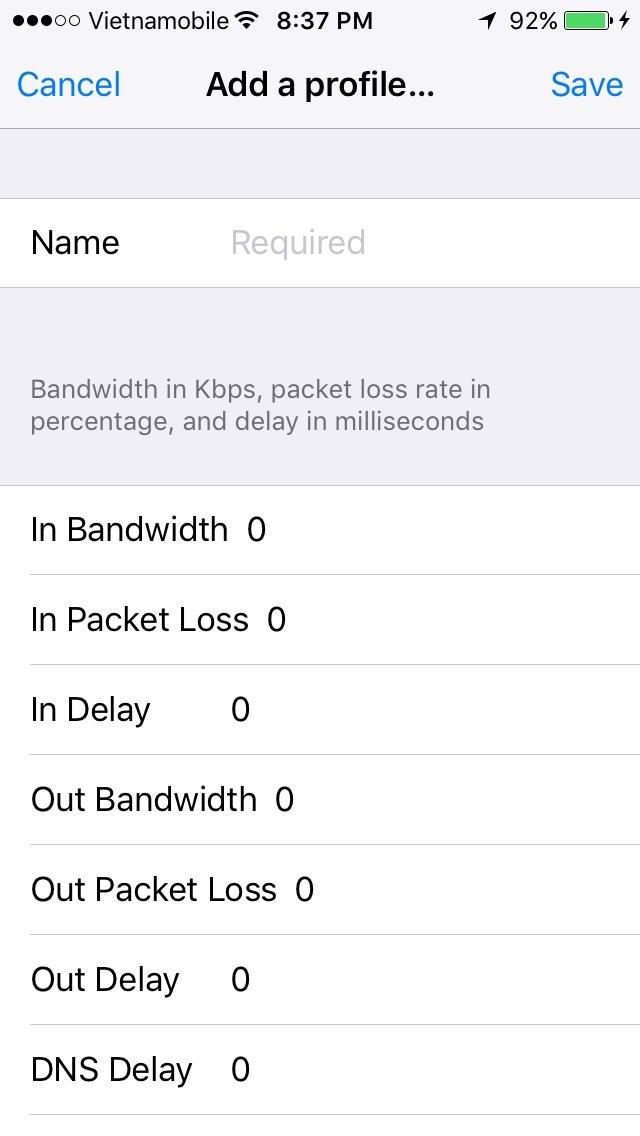
Tạo kết nối mạng kém trên simulator:
Việc tạo kết nối mạng được hỗ trợ trong Xcode, chọn Xcode Menu > Open Developer Tool > More Developer Tool...
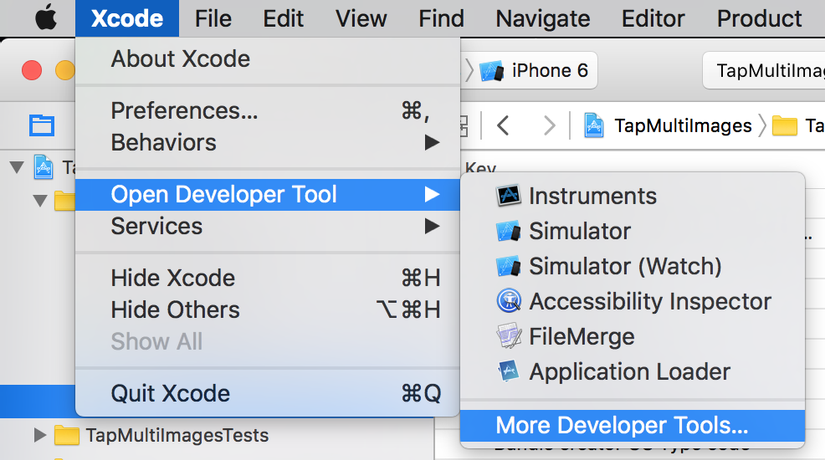
Bạn sẽ được kết nối đến trang apple developer account của bạn, sau khi log in, hãy download Hardware IO Tools for Xcode:
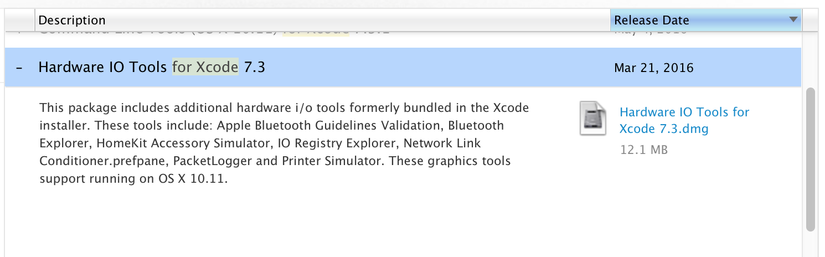
Sau khi việc download và install hoàn tất, hãy mở System Preferences và kéo file Network Link Conditioner.prefPane vào đó:
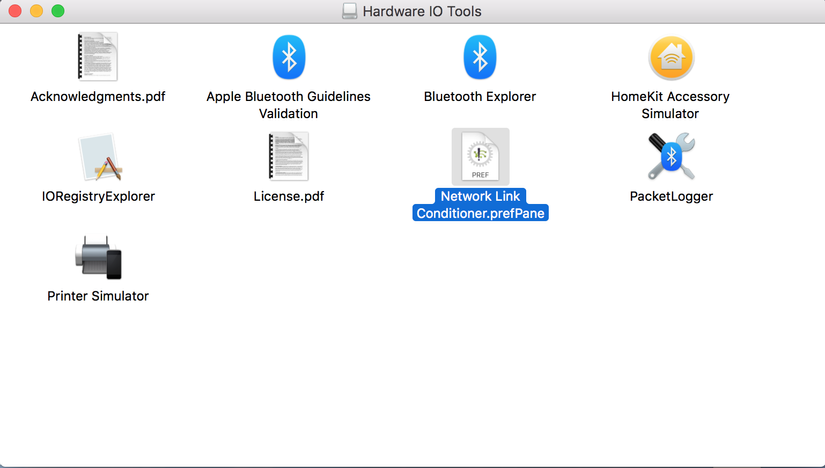
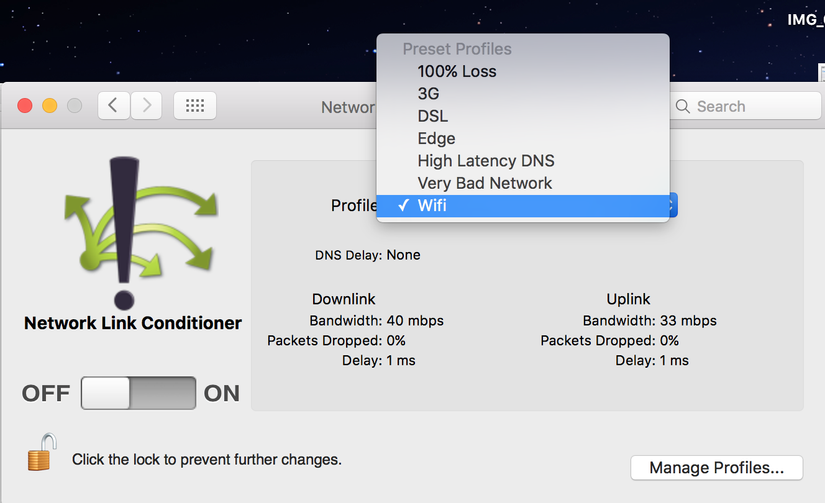
Và bây giờ bạn có thể mở Network Link Conditioner từ trong System Preferences bất cứ lúc nào để giả lập kết nối mạng. Tuy nhiên cần chú ý là việc này cũng sẽ ảnh hưởng tới kết nối mạng của máy tính bạn.
All rights reserved